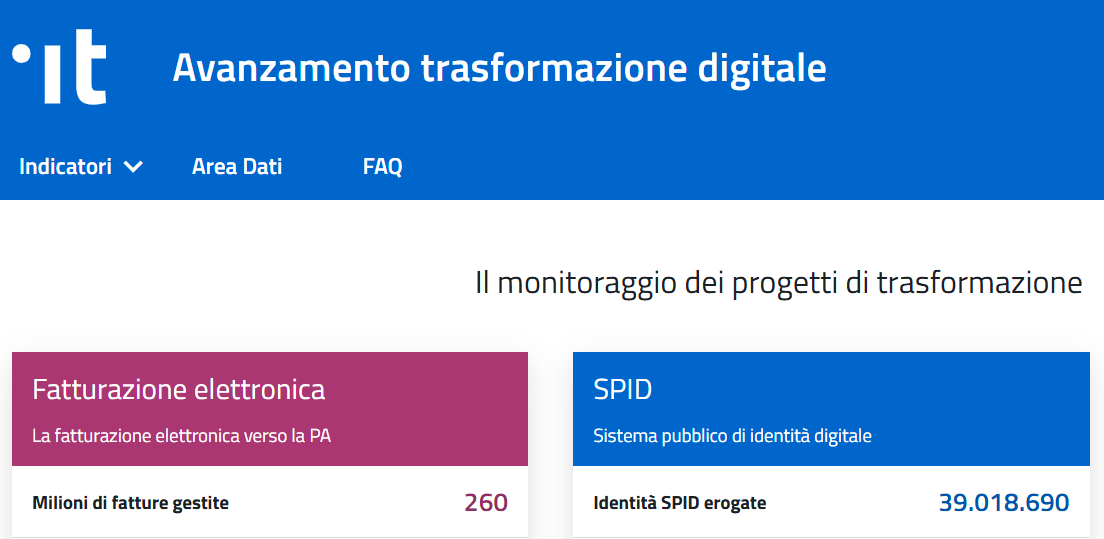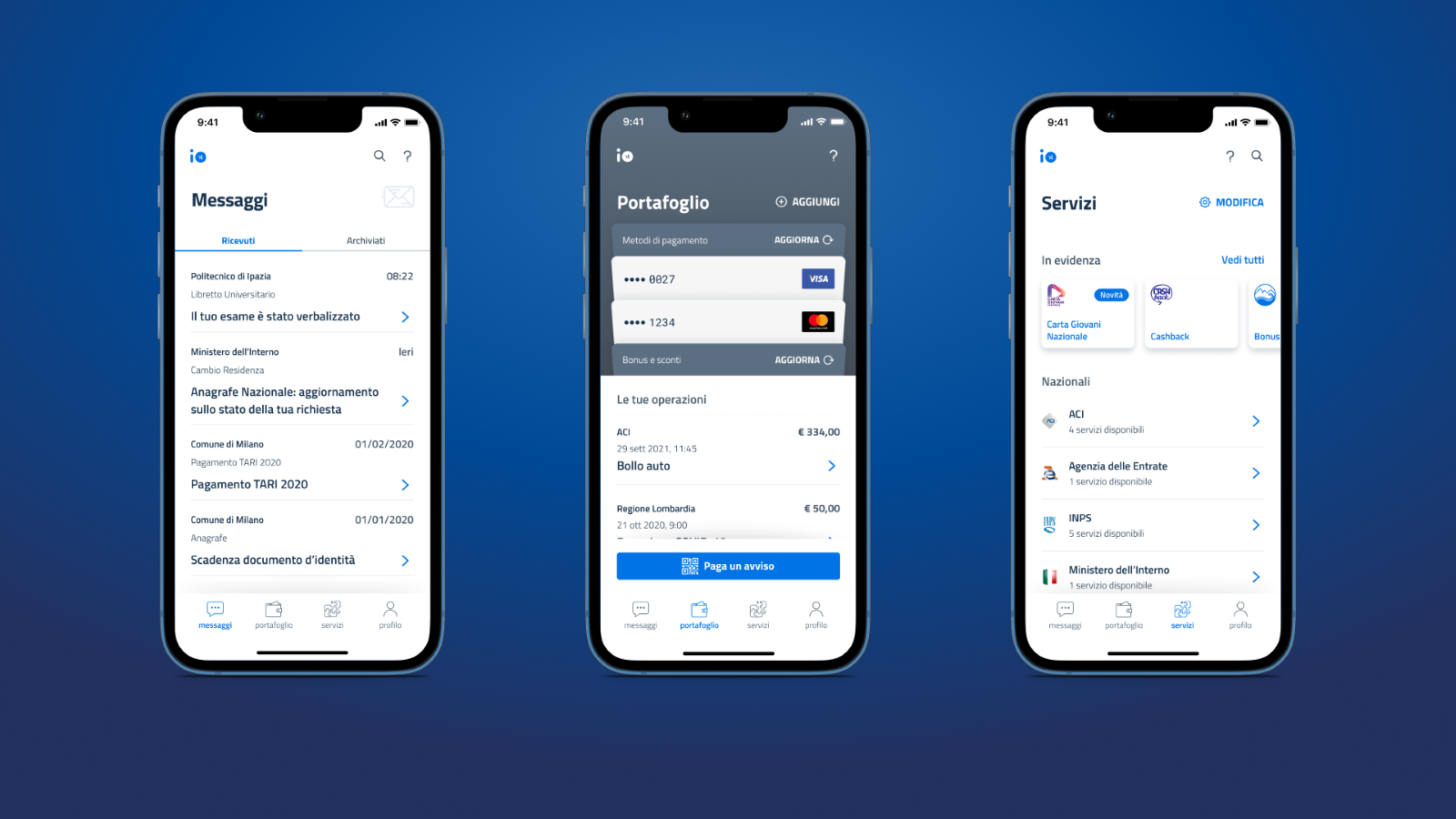Il sito ufficiale per il monitoraggio dell'avanzamento trasformazione digitale del Paese è il sito Avanzamento…
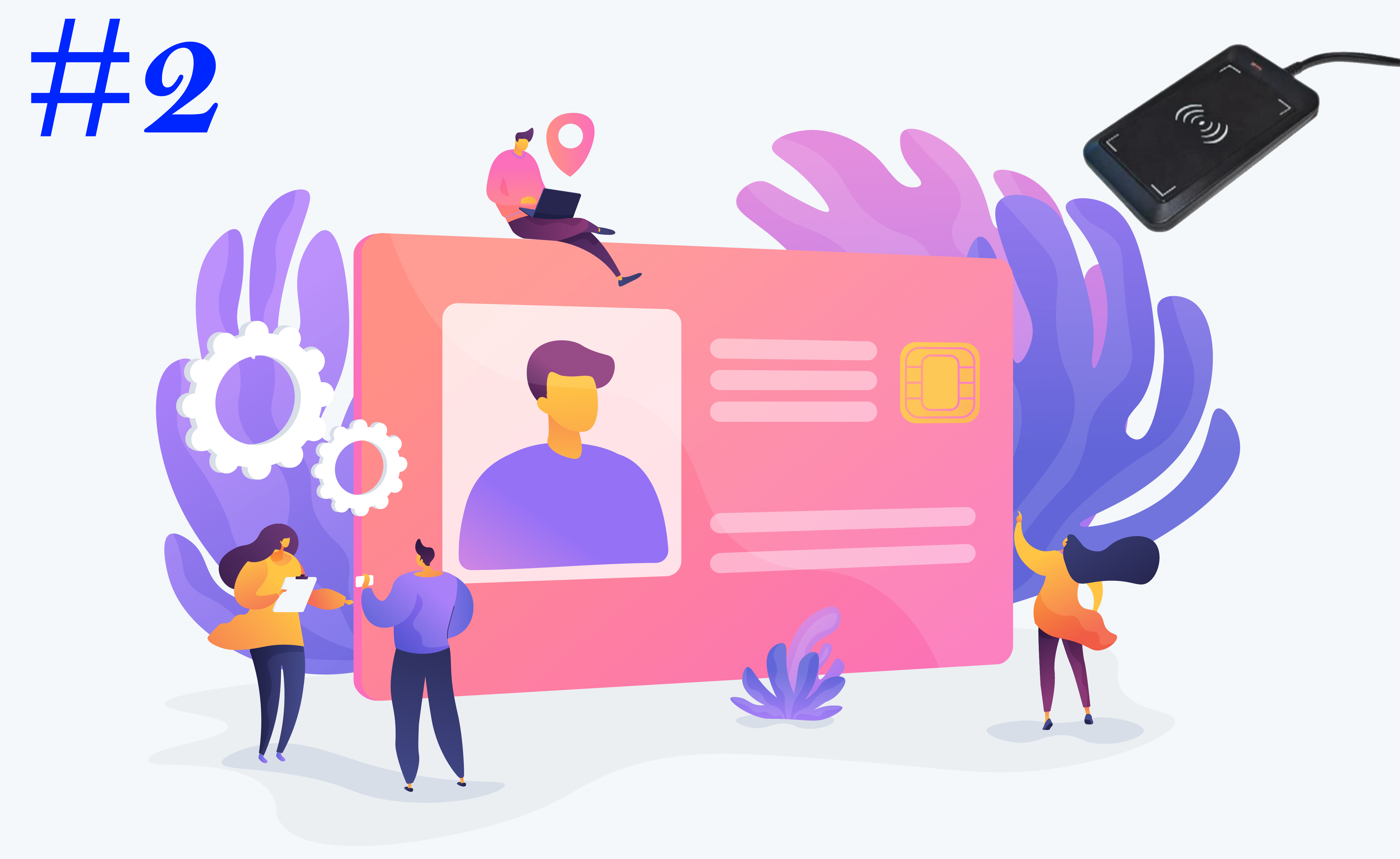
La firma elettronica in tasca: la Carta d’identità elettronica (CIE) e la firma con lettore di smart card NFC
Questo articolo inizia con la nota domanda: quanti di noi sono consapevoli che la Carta d’identità elettronica (CIE) è anche uno strumento che consente l’apposizione di una firma elettronica?
Dopo aver illustrato le potenzialità della CIE sia come strumento di autenticazione utile ad accedere ai servizi online della pubblica amministrazione sia come strumento di firma elettronica tramite dispositivi mobile (smartphone e tablet) in combinata con l’app CieSign, in questo articolo illustreremo come apporre una firma elettronica tramite lettore di smart card NFC sul nostro computer (modalità “Desktop”).
Che tipologia di firma elettronica viene apposta con la CIE?
Innanzitutto è doveroso ricordare che la CIE consente l’apposizione di una firma elettronica avanzata (FEA).
Ciò significa che i documenti sottoscritti con CIE soddisfano appieno il requisito della forma scritta, tuttavia il soggetto cui la FEA afferisce può disconoscerla: in questo caso è onere della parte che vuole avvalersi degli effetti giuridici di tale firma dimostrarne la conformità.
Ricordiamo inoltre che se la finalità del cittadino è trasmettere un documento sottoscritto elettronicamente a una pubblica amministrazione italiana, l’articolo 61, comma 2 del Decreto del Presidente del Consiglio dei Ministri 22/02/2013 stabilisce che la CIE è a tutti gli effetti strumento idoneo per apporre una FEA e sancisce che la pubblica amministrazione è tenuta ad accettare i documenti sottoscritti elettronicamente con questo dispositivo.
Cosa serve per apporre una firma elettronica “Desktop”?
Per apporre una firma elettronica “Desktop” dobbiamo avere a disposizione una CIE personale in corso di validità con il relativo codice PIN e un lettore di smart card NFC (acronimo di “Near Field Communication”), necessario per far interagire il documento con il dispositivo.
Questo è uno dei tanti lettori acquistabili sui principali siti di e-commerce:

E’ fondamentale evidenziare che, rispetto a un classico lettore di smart card, che prevede l’inserimento della carta all’interno del lettore (vedasi la tessera sanitaria nell’immagine sopra), un lettore con tecnologia NFC funziona semplicemente appoggiando la carta sulla sua superficie (vedasi la CIE nell’immagine sopra).
In particolare, esistono sia lettori che incorporano entrambe le tecnologie (come quello nell’immagine sopra), sia lettori che incorporano una sola delle due tecnologie (come quelli nelle immagini sotto).

Una volta inserito il lettore all’interno di una delle prese USB del nostro computer, per farlo interagire con la nostra CIE dobbiamo installare il Software CIE (c.d. “middleware”) scaricabile dal sito del Ministero dell’Interno www.cartaidentita.interno.gov.it. A questo punto sul nostro PC troveremo una nuova app, denominata CieID.
Questa app permette la gestione completa della nostra CIE, consentendo di apporre firme elettroniche, verificare file firmati elettronicamente, modificarne il PIN ed eventualmente sbloccarla quando si supera la soglia prevista per l’inserimento errato del PIN.
Attenzione: questa app non deve essere confusa con l’app CieID installata sui nostri dispositivi mobili (smartphone e tablet), utile esclusivamente per l’accesso ai servizi online.
Una volta avviata l’app ci verrà innanzitutto chiesto di abbinare la CIE seguendo questi passaggi:
- appoggia la CIE sul lettore di smart card NFC
- inserisci il PIN a 8 cifre associato alla CIE.
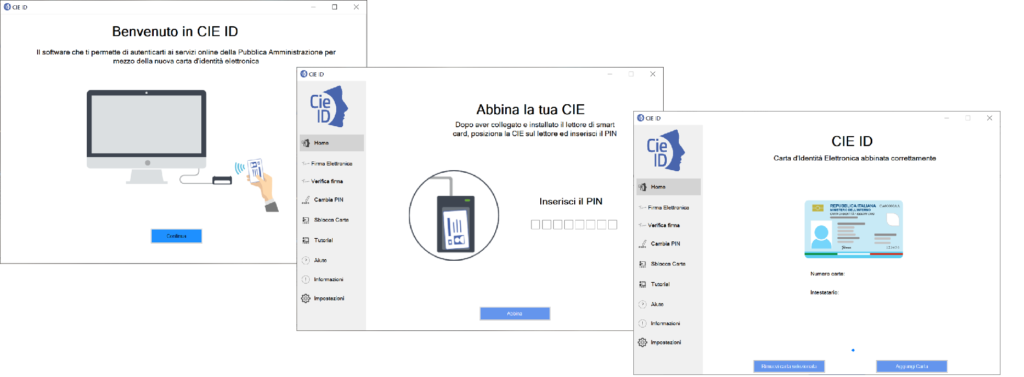
Come apporre la firma elettronica con lettore di smart card NFC?
Una volta registrata la CIE sull’app CieID è possibile firmare elettronicamente un file di qualsiasi estensione memorizzato sul computer (PDF, JPG, PNG, DOCX, ecc.) e selezionare le tipologie di firma elettronica che vogliamo apporre. In questo caso avremo a disposizione il formato “PAdES”, disponibile solo per file PDF (in questo caso il file firmato avrà estensione “PDF”) oppure “CAdES”, disponibile per tutte le tipologie di file (in questo caso il file firmato avrà estensione “P7M”). A tal proposito è importante evidenziare che entrambe le tipologie hanno la medesima valenza da un punto di vista giuridico.
Dopo aver avviato l’app e abbinato la CIE, per apporre una firma elettronica dobbiamo:
- appoggiare la CIE sul lettore di smart card NFC
- cliccare sulla voce “Firma Elettronica“ nel menu di sinistra
- selezionare la CIE con la quale apporre la firma
- selezionare il file da firmare
- scegliere il formato di firma tra “PAdES” e “CAdES”
- cliccare sul pulsante “PROSEGUI”
- inserire le ultime quattro cifre del PIN.
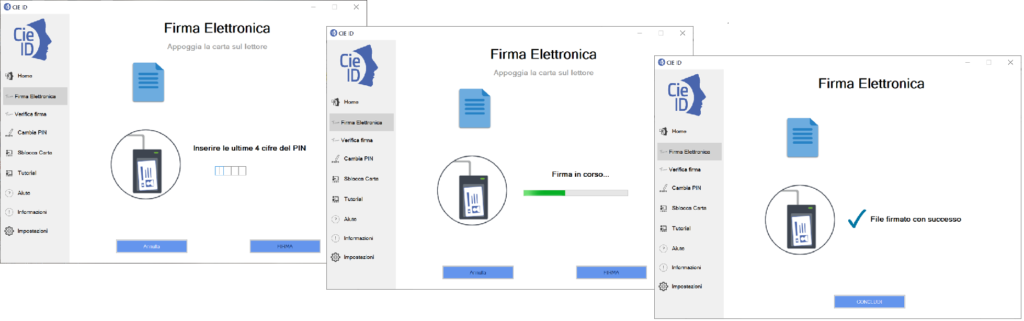
Al termine del processo otterrete il file firmato elettronicamente nel formato desiderato.
Conclusioni
Come per la modalità “Mobile” tramite CieSign, occorre riconoscere che anche questa modalità di apposizione di una firma elettronica potrebbe risultare difficoltosa per chi non è in possesso di capacità informatiche oggettivamente superiori alla media.
Resta tuttavia indubbio che la CIE rappresenti uno strumento potente e innovativo che sta contribuendo e che contribuirà significativamente anche in futuro alla transizione digitale del Paese. La sua introduzione e il suo corretto utilizzo segnano infatti un passo avanti cruciale verso l’obiettivo della digitalizzazione dei servizi pubblici e dei procedimenti amministrativi. La possibilità di utilizzare la CIE per accedere ai servizi online e per firmare elettronicamente documenti, con la speranza che a livello nazionale vengano definite e messe in atto modalità semplificate rispetto a quelle attuali, rappresenta infatti un importante valore aggiunto nell’ottica della transizione al digitale.